联想D221液晶显示器说明书
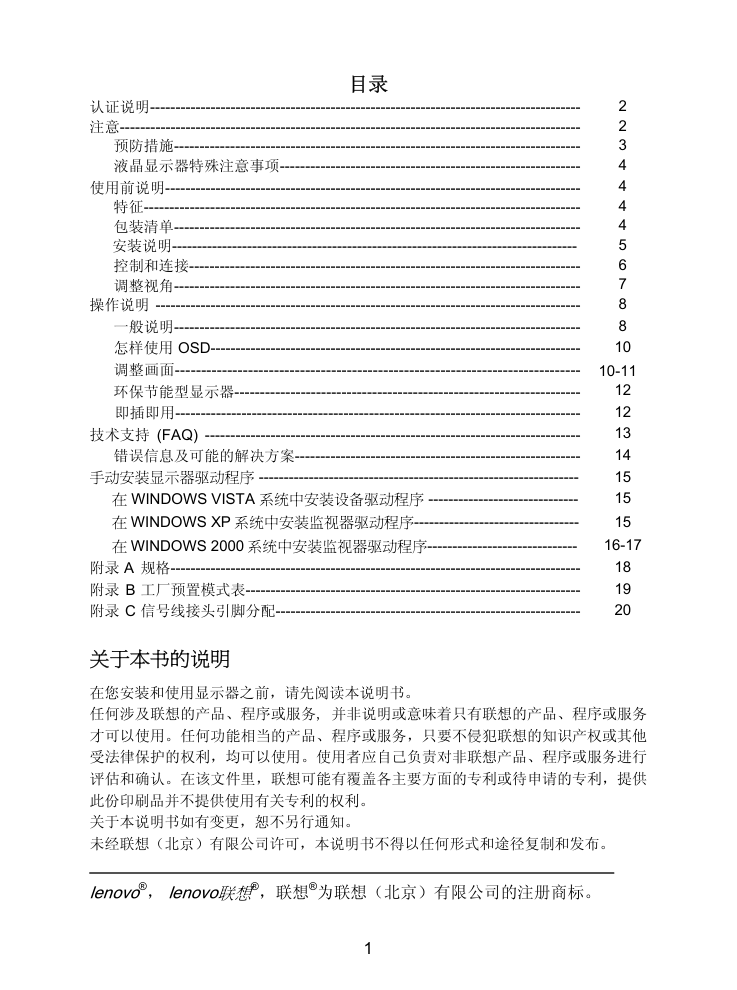)
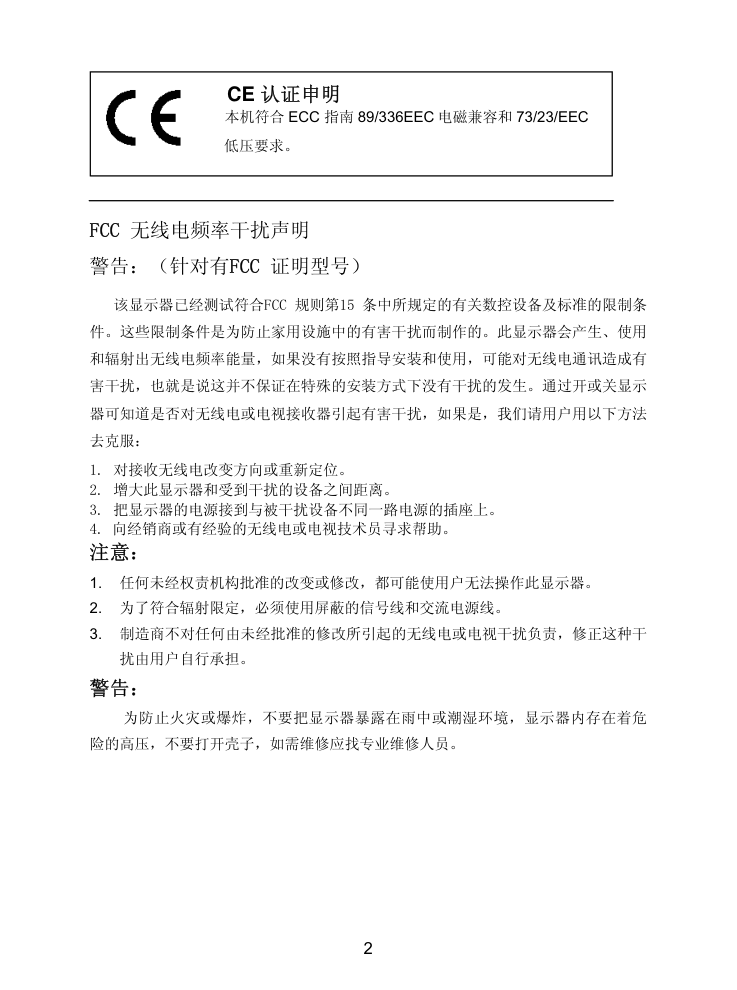)
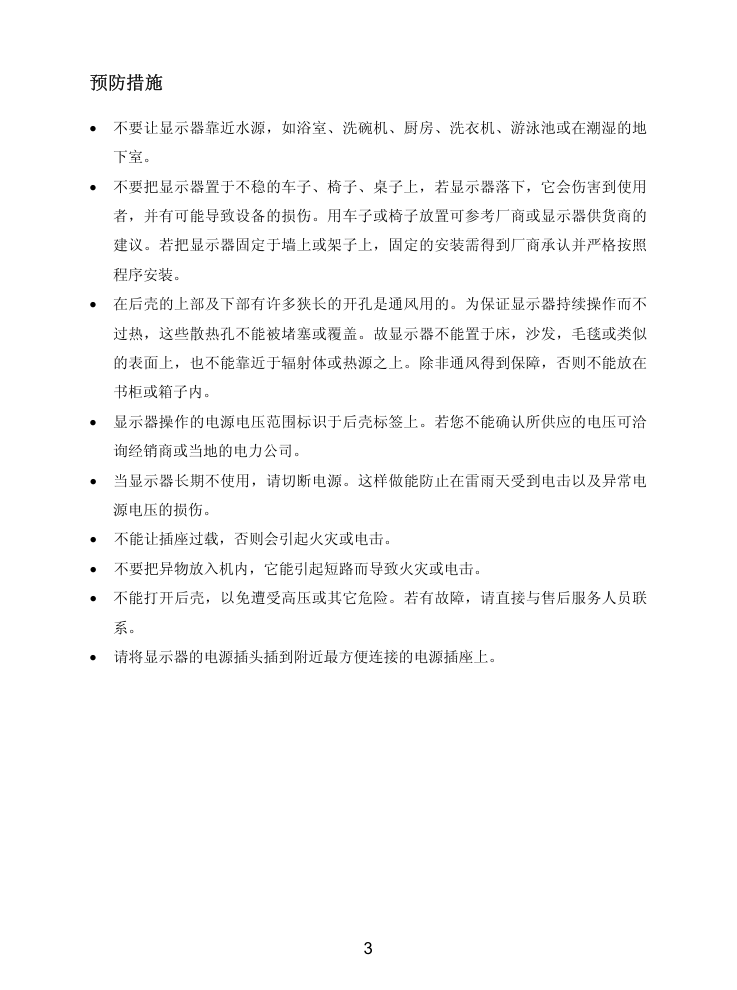)
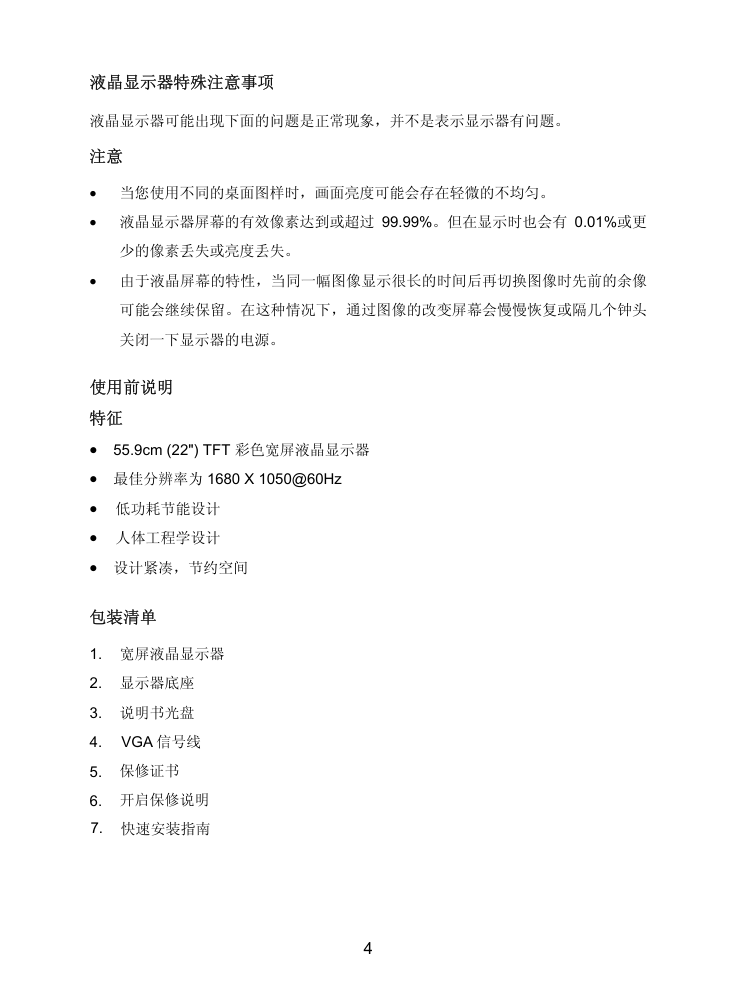)
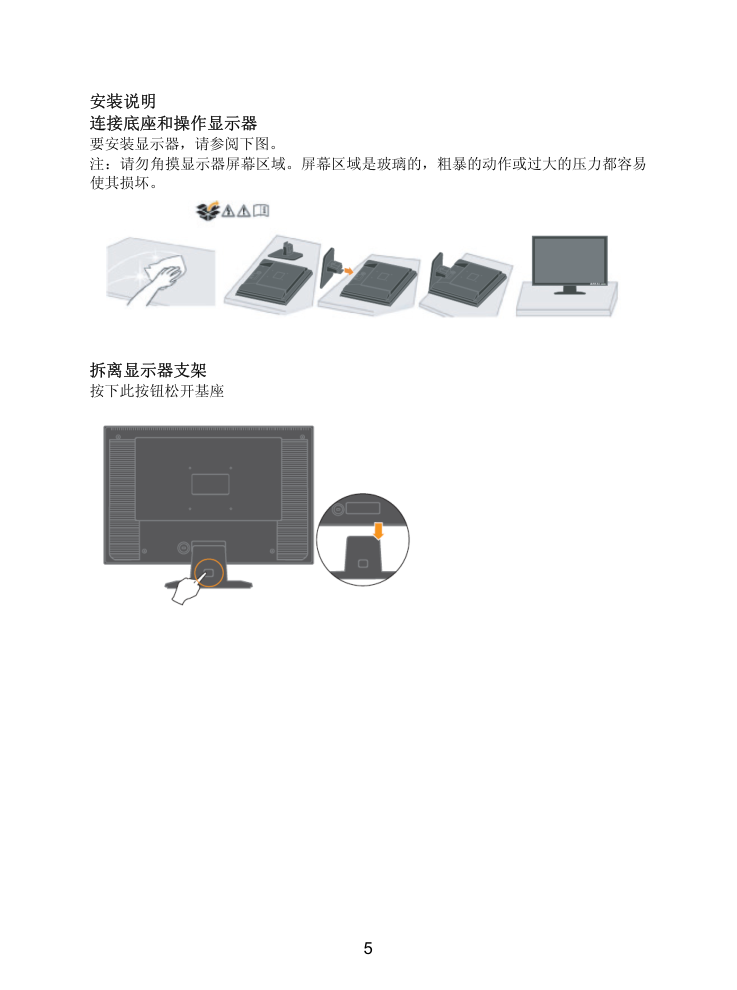)
)
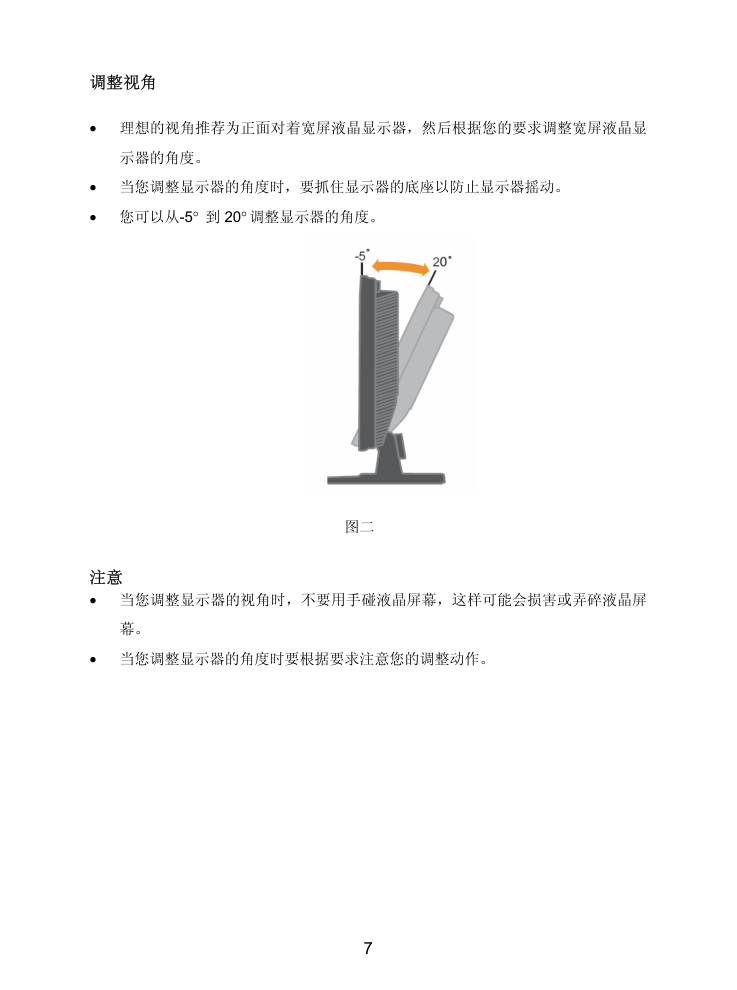)
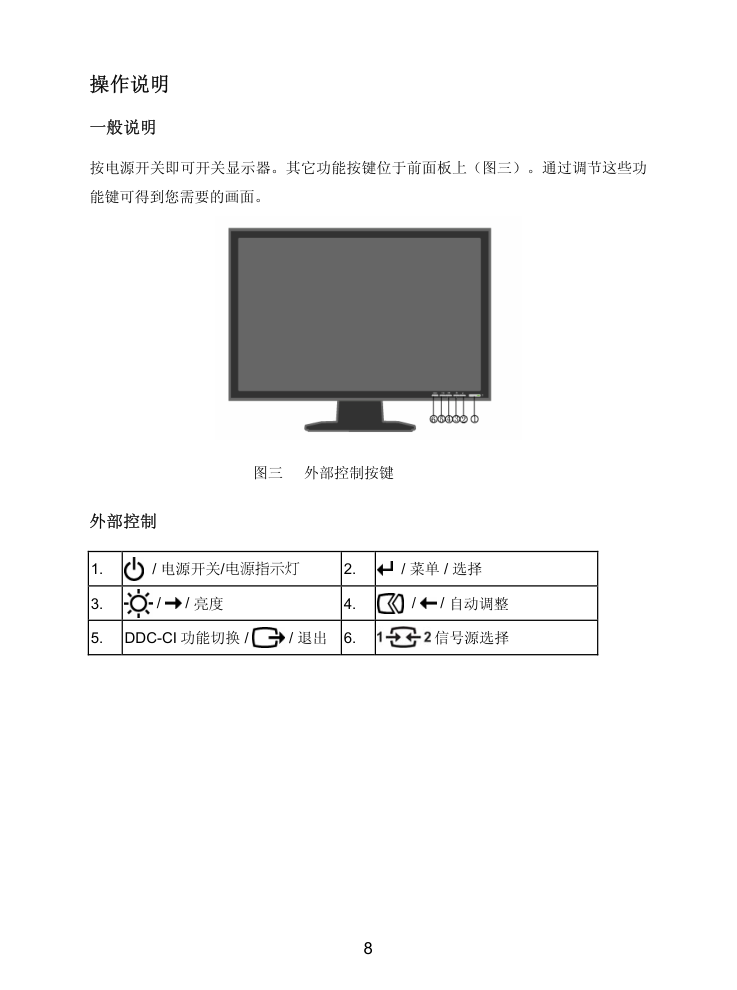)
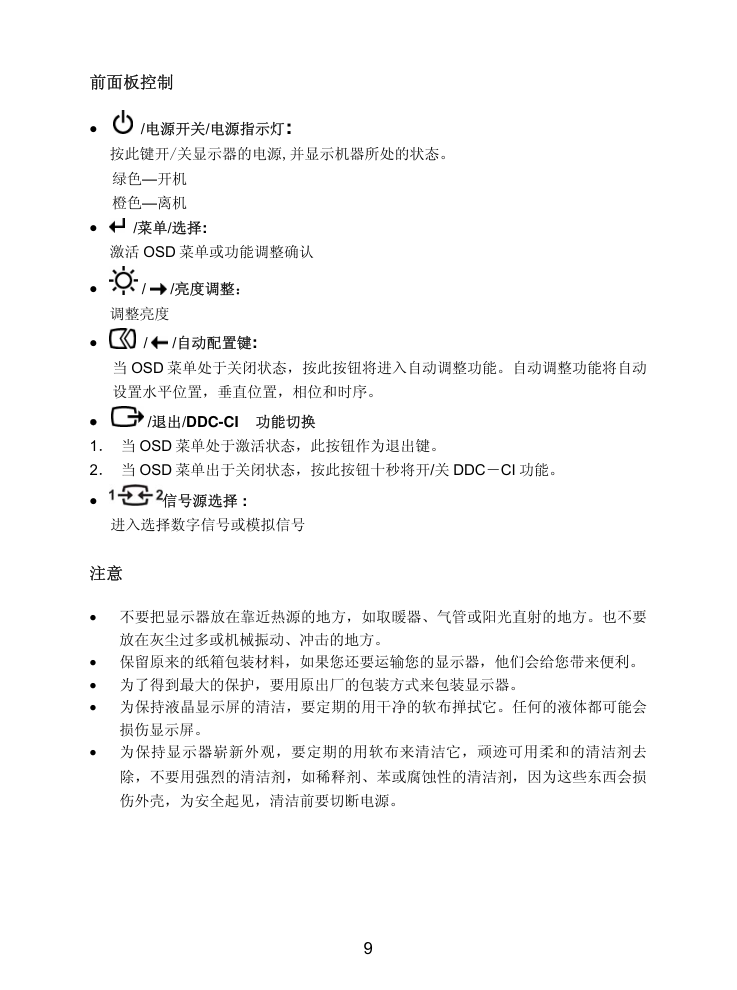)
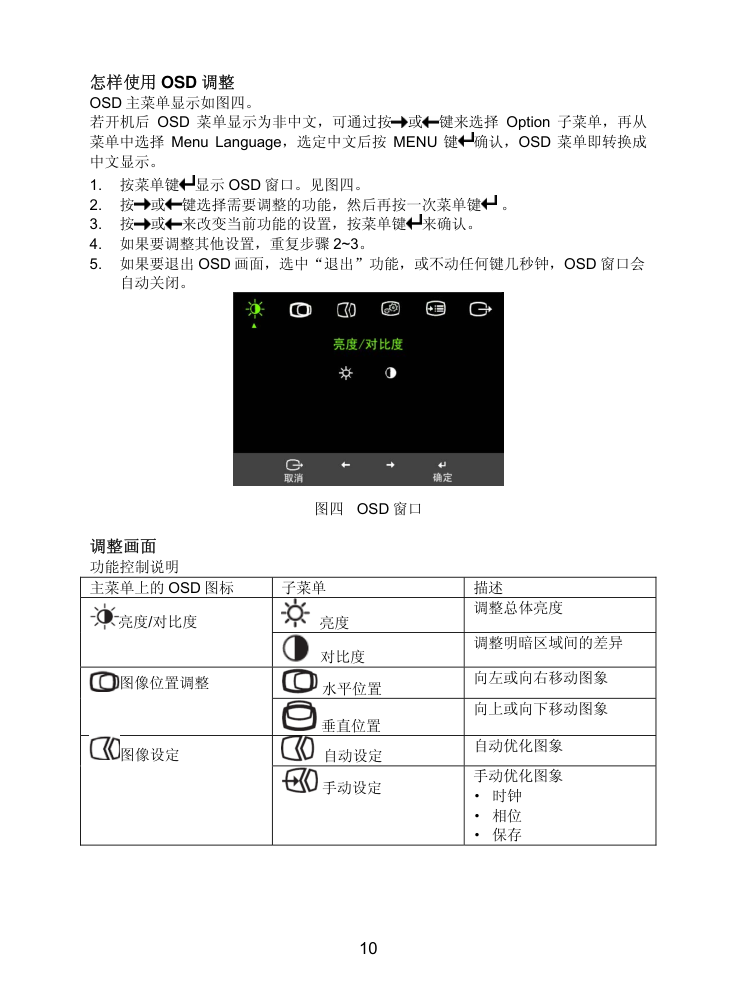)
1 目录 认证说明-------------------------------------------------------------------------------------- 2 注意-------------------------------------------------------------------------------------------- 2 预防措施--------------------------------------------------------------------------------- 3 液晶显示器特殊注意事项------------------------------------------------------------ 4 使用前说明----------------------------------------------------------------------------------- 4 特征--------------------------------------------------------------------------------------- 4 包装清单--------------------------------------------------------------------------------- 4 安装说明--------------------------------------------------------------------------------- 5 控制和连接------------------------------------------------------------------------------ 6 调整视角--------------------------------------------------------------------------------- 7 操作说明 ------------------------------------------------------------------------------------- 8 一般说明--------------------------------------------------------------------------------- 8 怎样使用 OSD-------------------------------------------------------------------------- 10 调整画面------------------------------------------------------------------------------ 10-11 环保节能型显示器-------------------------------------------------------------------- 12 即插即用-------------------------------------------------------------------------------- 12 技术支持 (FAQ) --------------------------------------------------------------------------- 13 错误信息及可能的解决方案--------------------------------------------------------- 14 手动安装显示器驱动程序 ---------------------------------------------------------------- 15 在 WINDOWS VISTA 系统中安装设备驱动程序 ------------------------------ 15 在 WINDOWS XP 系统中安装监视器驱动程序--------------------------------- 15 在 WINDOWS 2000 系统中安装监视器驱动程序------------------------------ 16-17 附录 A 规格---------------------------------------------------------------------------------- 18 附录 B 工厂预置模式表------------------------------------------------------------------- 19 附录 C 信号线接头引脚分配------------------------------------------------------------- 20 关于本书的说明 在您安装和使用显示器之前,请先阅读本说明书。 任何涉及联想的产品、程序或服务, 并非说明或意味着只有联想的产品、程序或服务 才可以使用。任何功能相当的产品、程序或服务,只要不侵犯联想的知识产权或其他 受法律保护的权利,均可以使用。使用者应自己负责对非联想产品、程序或服务进行 评估和确认。在该文件里,联想可能有覆盖各主要方面的专利或待申请的专利,提供 此份印刷品并不提供使用有关专利的权利。 关于本说明书如有变更,恕不另行通知。 未经联想(北京)有限公司许可,本说明书不得以任何形式和途径复制和发布。 lenovo®, lenovo联想®,联想®为联想(北京)有限公司的注册商标。 2 CE 认证申明 本机符合 ECC 指南 89/336EEC 电磁兼容和 73/23/EEC 低压要求。 FCC 无线电频率干扰声明 警告:(针对有FCC 证明型号) 该显示器已经测试符合FCC 规则第15 条中所规定的有关数控设备及标准的限制条 件。这些限制条件是为防止家用设施中的有害干扰而制作的。此显示器会产生、使用 和辐射出无线电频率能量,如果没有按照指导安装和使用,可能对无线电通讯造成有 害干扰,也就是说这并不保证在特殊的安装方式下没有干扰的发生。通过开或关显示 器可知道是否对无线电或电视接收器引起有害干扰,如果是,我们请用户用以下方法 去克服: 1. 对接收无线电改变方向或重新定位。 2. 增大此显示器和受到干扰的设备之间距离。 3. 把显示器的电源接到与被干扰设备不同一路电源的插座上。 4. 向经销商或有经验的无线电或电视技术员寻求帮助。 注意: 1. 任何未经权责机构批准的改变或修改,都可能使用户无法操作此显示器。 2. 为了符合辐射限定,必须使用屏蔽的信号线和交流电源线。 3. 制造商不对任何由未经批准的修改所引起的无线电或电视干扰负责,修正这种干 扰由用户自行承担。 警告: 为防止火灾或爆炸,不要把显示器暴露在雨中或潮湿环境,显示器内存在着危 险的高压,不要打开壳子,如需维修应找专业维修人员。 3 预防措施 • 不要让显示器靠近水源,如浴室、洗碗机、厨房、洗衣机、游泳池或在潮湿的地 下室。 • 不要把显示器置于不稳的车子、椅子、桌子上,若显示器落下,它会伤害到使用 者,并有可能导致设备的损伤。用车子或椅子放置可参考厂商或显示器供货商的 建议。若把显示器固定于墙上或架子上,固定的安装需得到厂商承认并严格按照 程序安装。 • 在后壳的上部及下部有许多狭长的开孔是通风用的。为保证显示器持续操作而不 过热,这些散热孔不能被堵塞或覆盖。故显示器不能置于床,沙发,毛毯或类似 的表面上,也不能靠近于辐射体或热源之上。除非通风得到保障,否则不能放在 书柜或箱子内。 • 显示器操作的电源电压范围标识于后壳标签上。若您不能确认所供应的电压可洽 询经销商或当地的电力公司。 • 当显示器长期不使用,请切断电源。这样做能防止在雷雨天受到电击以及异常电 源电压的损伤。 • 不能让插座过载,否则会引起火灾或电击。 • 不要把异物放入机内,它能引起短路而导致火灾或电击。 • 不能打开后壳,以免遭受高压或其它危险。若有故障,请直接与售后服务人员联 系。 • 请将显示器的电源插头插到附近最方便连接的电源插座上。 4 液晶显示器特殊注意事项 液晶显示器可能出现下面的问题是正常现象,并不是表示显示器有问题。 注意 • 当您使用不同的桌面图样时,画面亮度可能会存在轻微的不均匀。 • 液晶显示器屏幕的有效像素达到或超过 99.99%。但在显示时也会有 0.01%或更 少的像素丢失或亮度丢失。 • 由于液晶屏幕的特性,当同一幅图像显示很长的时间后再切换图像时先前的余像 可能会继续保留。在这种情况下,通过图像的改变屏幕会慢慢恢复或隔几个钟头 关闭一下显示器的电源。 使用前说明 特征 • 55.9cm (22") TFT 彩色宽屏液晶显示器 • 最佳分辨率为 1680 X 1050@60Hz • 低功耗节能设计 • 人体工程学设计 • 设计紧凑,节约空间 包装清单 1. 宽屏液晶显示器 2. 显示器底座 3. 说明书光盘 4. 5. 7. VGA 信号线 6. 保修证书 开启保修说明 快速安装指南 5 安装说明 连接底座和操作显示器 要安装显示器,请参阅下图。 注:请勿角摸显示器屏幕区域。屏幕区域是玻璃的,粗暴的动作或过大的压力都容易 使其损坏。 拆离显示器支架 按下此按钮松开基座 6 控制和连接 电源线 电源线连接: 将电源线一端连接在显示器电源输入端口,另一端连接在 220V 电源插座 上。 信号线 信号线连接: 液晶显示器附带一根信号线,使用时该信号线 15 针插头一端接计算机 显卡输出口,另一端接在液晶显示器的 VGA 输入口。 图一 连接线 1. 电源线插孔 3. VGA 信号线插孔 2. DVI 线插孔 7 调整视角 • 理想的视角推荐为正面对着宽屏液晶显示器,然后根据您的要求调整宽屏液晶显 示器的角度。 • 当您调整显示器的角度时,要抓住显示器的底座以防止显示器摇动。 • 您可以从-5° 到 20°调整显示器的角度。 图二 注意 • 当您调整显示器的视角时,不要用手碰液晶屏幕,这样可能会损害或弄碎液晶屏 幕。 • 当您调整显示器的角度时要根据要求注意您的调整动作。 8 操作说明 一般说明 按电源开关即可开关显示器。其它功能按键位于前面板上(图三)。通过调节这些功 能键可得到您需要的画面。 图三 外部控制按键 外部控制 1. / 电源开关/电源指示灯 2. / 菜单 / 选择 3. / / 亮度 4. / / 自动调整 5. DDC-CI 功能切换 / / 退出 6. 信号源选择 9 前面板控制 • /电源开关/电源指示灯: 按此键开/关显示器的电源,并显示机器所处的状态。 绿色—开机 橙色—离机 • /菜单/选择: 激活 OSD 菜单或功能调整确认 • / /亮度调整: 调整亮度 • / /自动配置键: 当 OSD 菜单处于关闭状态,按此按钮将进入自动调整功能。自动调整功能将自动 设置水平位置,垂直位置,相位和时序。 • /退出/DDC-CI 功能切换 1. 当 OSD 菜单处于激活状态,此按钮作为退出键。 2. 当 OSD 菜单出于关闭状态,按此按钮十秒将开/关 DDC-CI 功能。 • 信号源选择 : 进入选择数字信号或模拟信号 注意 • 不要把显示器放在靠近热源的地方,如取暖器、气管或阳光直射的地方。也不要 放在灰尘过多或机械振动、冲击的地方。 • 保留原来的纸箱包装材料,如果您还要运输您的显示器,他们会给您带来便利。 • 为了得到最大的保护,要用原出厂的包装方式来包装显示器。 • 为保持液晶显示屏的清洁,要定期的用干净的软布掸拭它。任何的液体都可能会 损伤显示屏。 • 为保持显示器崭新外观,要定期的用软布来清洁它,顽迹可用柔和的清洁剂去 除,不要用强烈的清洁剂,如稀释剂、苯或腐蚀性的清洁剂,因为这些东西会损 伤外壳,为安全起见,清洁前要切断电源。 10 怎样使用 OSD 调整 OSD 主菜单显示如图四。 若开机后 OSD 菜单显示为非中文,可通过按 或 键来选择 Option 子菜单,再从 菜单中选择 Menu Language,选定中文后按 MENU 键 确认,OSD 菜单即转换成 中文显示。 1. 按菜单键 显示 OSD 窗口。见图四。 2. 按 或 键选择需要调整的功能,然后再按一次菜单键 。 3. 按 或 来改变当前功能的设置,按菜单键 来确认。 4. 如果要调整其他设置,重复步骤 2~3。 5. 如果要退出 OSD 画面,选中“退出”功能,或不动任何键几秒钟,OSD 窗口会 自动关闭。 图四 OSD 窗口 调整画面 功能控制说明 主菜单上的 OSD 图标 子菜单 描述 亮度 调整总体亮度 亮度/对比度 对比度 调整明暗区域间的差异 水平位置 向左或向右移动图象 图像位置调整 垂直位置 向上或向下移动图象 自动设定 自动优化图象 图像设定 手动设定 手动优化图象 时钟 相位 保存 · · · 11 主菜单上的 OSD 图标 子菜单 描述 颜色调整 调整红、绿和蓝的色调 缩放调整 调整可视范围的放大缩小 色温调整 输入信号 选择数字信号或模拟信号 信息 显示分辨率、刷新率和产品详 细信息 注:该屏幕不允许对设置进行 任何更改。 菜单语言 该屏幕列出监视器支持的语言 注:选择的语言仅对 OSD 的语 言生效。它不影响计算机上运 行的任何软件。 菜单位置 调整屏幕上菜单的位置 默认值: 使菜单的位置返回缺省设置 用 户: 水平:更改 OSD 的水平位置 垂直:更改 OSD 的垂直位置 保存:保存当前设置 工厂设置 取消 复位 将监视器复位为最初的出厂设 置 选项 OSD 响应控制 改变按钮响应速度及菜单显示 时间。 按键反应速度: 选择 或 进行更改 关 默认值 慢 菜单显示时间: 设置 OSD 菜单显示时间的长短。 退出 无 退出 OSD 菜单 · · · · · · · · 12 环保节能型显示器 • 本显示器符合 VESA DPMS 标准的节能功能,当计算机无信号输入时,显示器将 进入节能状态。节能状态可以通过前面板的电源指示灯显示: 信号 电源 模式 信号线 画面 指示灯 消耗功率 开机 已接 正常 绿色 ≤ 45W 离机 已接 消隐 橙色 ≤ 2 W 离机 未接 消隐 橙色 ≤ 2 W 关机 已接/未接 无 无 ≤ 1 W 即插即用 即插即用特征 本显示器配备符合 VESA DDC 标准的 VESA DDC-CI,这允许显示器将其型号告诉 主机,并且根据 DDC 使用的标准,传输其它水准的显示能力。 DDC-CI 是符合 I2C 协议的双向资料信道,主机可以通过 DDC-CI 信道去取得 EDID 信息。 13 技术支持(FAQ) 出现的问题 可能的解决方案 电源指示灯不亮 *是否打开电源 *是否连接电源线 *检查电源插座 *更换电源线 无图像出现,电源指示灯亮 *是否连接信号线与计算机的显示卡,且牢 固。 *如果电源指示灯是橙色,显示器和计算机 在休眠状态。按键盘或鼠标重新激活系 统。 *如果电源指示灯为蓝色,请通过 OSD 调节 亮度和对比度。 *检查计算机是否已经打开。 *检查信号线是否有断针或弯曲。 图像暗淡 *调节亮度和对比度 图像跳动或出现波纹画面 *可能周边有引起电子干扰的电器设备 画面模糊 *22 寸宽屏液晶显示器的真实(物理)分辨 率为 1680 x 1050,在这个分辨率下可以得 到最佳的显示效果。 缺色(红、绿、蓝) *检查显示器信号线,并确信各引脚没有弯 曲或断裂 画面不在中间或大小不适 *调整时序(CLOCK)和相位(PHASE)或按热 键(AUTO) 图像有色差(白色看起来不白) *调整 RGB 颜色或重新选择色温 弱的亮度和对比度 *当显示器使用一段时间后,若亮度减少到 影响正常使用,请将显示器送到经授权的 服务机构进行维修。 画面水平或垂直干扰 * 关 闭 Win95/98/2000/ME/Vista , 调 整 CLOCK 和 PHASE 或执行热键(AUTO 键) 时序(CLOCK)控制每行所扫描的像素的数量。如果频率不正确,屏幕会出现垂直条 纹,并且会出现不正确画面宽度。 相位(PHASE)调整点频信号的相位,一个错误的相位调整会使画面出现水平干扰。 时序(CLOCK)和相位(PHASE)的调整可以使用 Win95/98/2000/ME/Vista 关机模式图 样。 14 错误信息&可能的解决方案 无信号输入 1. 计算机已经关机 2. 计算机处于休眠状态 信号线没有连接 : 1. 检查信号线是否正确连接,如果接头松动,请拧紧连接头上的螺丝。 2. 检查信号线连接头的针脚是否损坏。 输入频率超出范围: 您的计算机设置在不适当的显示模式,请重新设置您的计算机为后面表格(附录 B) 所给出的显示模式。 15 手动安装显示器驱动程序 在 WINDOWS VISTA 系统中安装设备驱动程序 如要在 Microsoft® Windows Vista 系统中安装驱动程序,请执行下列步骤: 注意:您必须从 Lenovo Monitor CD 下载文件,才能在 Windows Vista 中使用即插 即用功能。 1. 关闭计算机和所有已连接设备的电源。 2. 确保监视器连接正确。 3. 打开监视器的电源,然后打开系统单元的电源。让计算机启动 Windows Vista 操 作系统。 4. 依次单击开始和控制面板,然后双击硬件和声音图标以打开显示属性窗口。 5. 单击个性化图标。 6. 单击显示设置图标。 7. 单击高级设置按钮。 8. 单击监视器选项卡。 9. 单击属性按钮。 10.单击驱动程序选项卡。 11.单击更新驱动程序,然后单击“浏览我的电脑以寻找驱动程序软件”按钮以打开“更 新驱动程序软件-通用 PnP 监视器”窗口。 12.选择“从我的电脑上的设备驱动程序列表中选择”,然后单击下一步按钮。 13.选择 从磁盘安装 按钮。点击 浏览 按钮,然后浏览并指向下述路径 X:\Monitor Drivers\Windows Vista (这里 X 代表光盘驱动器) 14.选择 LEN19DE.inf 档案然后点击 开启 按钮, 点击 确认 按钮。 15.选择 LEN D221 Wide 然后点击下一步,文件将从 CD 复制到您的硬盘中。 16.关闭所有打开的窗口,然后取出光盘。 17. 在 WINDOWS XP 系统中安装监视器驱动程序 为使用 Windows XP 中的即插即用功能,应从参考资料和驱动程序光盘加载文件。 注意: 必须先完成本节描述的步骤,然后才能继续执行 Windows XP 自动图像设 置。 1. 关闭计算机和所有已连接设备的电源。 2. 确保监视器连接正确。 重新启动计算机.系统将自动选择最大刷新率和相应的颜色匹配配置文件. 16 3. 打开监视器的电源,然后打开系统单元的电源。让系统启动进入 Windows XP。 4. 打开显示属性窗口,方法是:单击开始→设置→控制面板,然后双击显示图标。 5. 单击设置选项卡。 6. 单击高级按钮。 7. 单击监视器选项卡。 8. 单击属性按钮。 9. 单击驱动程序选项卡。 10.单击更新驱动程序,然后单击下一步,打开硬件更新向导窗口。 11.选择从列表中或指定位置安装(高级),然后单击下一步。 12.选择不要搜索。我要自己选择安装的驱动程序,然后点击 下一步。 13.选择 从磁盘安装 按钮。点击 浏览 按钮,然后浏览并指向下述路径 X:\Monitor Drivers\Windows XP & Windows 2000 (这里 X 代表光盘驱动器) 14.选择 LEN19DE.inf 档案然后点击 开启 按钮, 点击 确认 按钮。 15.选择 LEN D221 Wide 然后点击下一步,文件将从 CD 复制到您的硬盘中。 16.关闭所有打开的窗口,然后取出 CD。 17.重新启动系统。系统将自动选择最大刷新率和相应的颜色匹配配置文件。 在 WINDOWS 2000 系统中安装监视器驱动程序 为使用 Windows 2000 中的即插即用功能,应从参考资料和驱动程序光盘加载文 件。 注意: 必须先完成本节描述的步骤,然后才能继续执行 Windows 2000 自动图像设 置。 1. 关闭计算机和所有已连接设备的电源。 2. 确保监视器连接正确。 3. 打开监视器的电源,然后打开系统单元的电源。让系统启动进入 Windows 2000。 4. 打开显示属性窗口,方法是:单击开始→ 设置→控制面板,然后双击显示图标。 5. 单击设置选项卡。 6. 单击高级按钮。 7. 单击监视器选项卡。 8. 单击属性按钮。 9. 单击驱动程序选项卡。 10.单击更新驱动程序,然后单击下一步,打开升级设备驱动程序向导窗口。 17 11.选择显示此设备的已知驱动程序列表以便选择特定驱动程序,然后单击下一步。 12.选择 从磁盘安装 按钮。点击 浏览 按钮,然后浏览并指向下述路径 X:\Monitor Drivers\Windows XP & Windows 2000 (这里 X 代表光盘驱动器) 13.选择 LEN19DE.inf 档案然后点击 开启 按钮, 点击 确认 按钮。 14.选择 LEN D221 Wide 然后点击下一步,文件将从 CD 复制到您的硬盘中。 15.关闭所有打开的窗口,然后取出 CD。 16.重新启动系统。系统将自动选择最大刷新率和相应的颜色匹配配置文件。 18 附录 A 规格 类型 TFT 彩色 LCD 尺寸 55.9 厘米(22 英寸) 点距 0.282 毫米(水平) x 0.282 毫米(垂直) 分离同步 行/场 TTL 行频 30kHz - 83kHz LCD 面板 场频 50Hz-76Hz 显示颜色 16.7M 种颜色 点频 146MHz 最大分辨率 1680 x1050 即插即用 VESA DDC/CI TM 输入接头 DVI 接口和 VGA 接口 输入信号 模拟 0.7Vpp 正极性信号/75 欧姆 最大图像尺寸 水平 : 473.76mm 垂直 : 296.1mm 电源 交流 (90~264 VAC) 47~63Hz 环境温度 湿度 使用温度: 0°C to 45°C (32°F to 113°F) 存储温度: -20°C to 60°C ( -4°F to 140°F) 操作相对湿度 : 10% to 80% (不结露) 重量(净重) 6.0 kg 最大功耗 45 Watts 认证 CCC, CSC 19 附录 B 工厂预置模式表 标准 分辨率 行频 KHz 场频 Hz NTSC VGA 640 x 480 31.469 60 PAL VGA 700 x 570 31.250 50 640 x 350 31.469 70 Dos-模式 720 x 400 31.469 70 640 x 480 31.469 60 640 x 480 37.861 72 VGA 640 x 480 37.500 75 800 x 600 35.156 56 800 x 600 37.879 60 SVGA 800 x 600 46.875 75 Apple, Macll 832 x 624 48.943 75 1024 x 768 48.363 60 1024 x 768 56.476 70 XGA 1024 x 768 60.023 75 VESA 1152 x 864 67.708 75 1280 x 1024 63.981 60 1280 x 1024 74.882 70 SXGA 1280 x 1024 79.976 75 WSXGA+ 1680 x 1050 64.674 60 20 附录 C 信号线接头引脚分配 引脚号 功能描述 引脚号 功能描述 1 红 9 +5VDC 2 绿 10 连接检测 3 蓝 11 接地 4 接地 12 DDC 数据信号 5 接地 13 水平同步信号 6 红地 14 垂直同步信号 7 绿地 15 DDC 时钟信号 8 蓝地 1 5 6 10 11 15 图五 15 针彩色显示器信号线 21 有毒有害物质或元素 根据中华人民共和国《电子信息产品污染控制管理办法》,下表列出了本产品中包含的有毒有 害物质或元素的名称和含量. 有毒有害物质或元素 部件名称 铅(Pb) 汞(Hg) 镉(Cd) 六价铬 (Cr 6+) 多溴联 苯 (PBB) 多溴二苯醚 (PBDE) 外壳 ○ ○ ○ ○ ○ ○ 液晶显示 屏/灯管 × × ○ ○ ○ ○ 电路板组 件* × ○ ○ ○ ○ ○ 电源线/连 接线 × ○ ○ ○ ○ ○ 金属件 ○ ○ ○ ○ ○ ○ 其他 ○ ○ ○ ○ ○ ○ *: 电路板组件包括印刷电路板及其构成的零部件,如电阻、电容、集成电路、连接器等 ○:表示该有毒有害物 质在该部件所有均质材料中的含量均在《电子信息产品中有毒有害物质的限量要求标准》规定的限量要求以下 ×: 表示该有毒有害物质至少在该部件的某一均质材料中的含量超出《电子信息产品中有毒有害物质的限量要求 标准》规定的限量要求;但是上表中打“×”的部件,符合欧盟RoHS法规要求(属于豁免的部分) 家电维修资料网 www.520101.com 免费下载各类电器说明书 www.520101.com
版权声明
1. 本站所有素材,仅限学习交流,仅展示部分内容,如需查看完整内容,请下载原文件。
2. 会员在本站下载的所有素材,只拥有使用权,著作权归原作者所有。
3. 所有素材,未经合法授权,请勿用于商业用途,会员不得以任何形式发布、传播、复制、转售该素材,否则一律封号处理。
4. 如果素材损害你的权益请联系客服QQ:77594475 处理。